目录导航:
在畅游手游世界的旅途中,我们时常会忽略一个重要的伙伴——我们的电脑,尤其是那些还在坚守Win7阵地的玩家们,电脑的性能状态直接影响到游戏体验的流畅度,就让我们从手游玩家的角度出发,探讨如何为Win7电脑进行一次深度清理与全盘优化,让你的游戏之旅更加顺畅无阻。
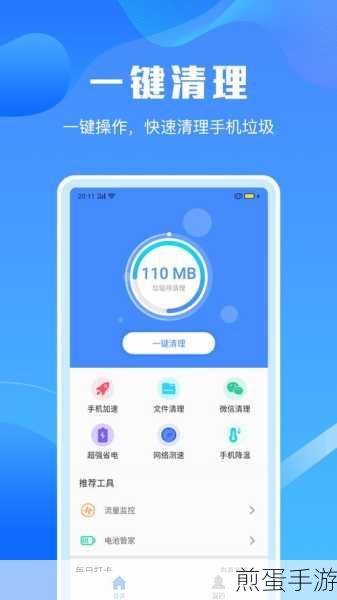
清理垃圾文件,释放存储空间
对于手游玩家来说,存储空间就是战场上的补给库,时刻保持充足才能应对各种大型游戏的下载与安装,Win7系统自带了磁盘清理工具,可以帮助我们快速清理掉那些无用的临时文件、系统日志文件、回收站文件等。
操作步骤:
1、打开“计算机”或“我的电脑”,右键点击想要清理的磁盘(如C盘),选择“属性”。
2、在弹出的窗口中,点击“磁盘清理”按钮。
3、系统会开始扫描该磁盘上的垃圾文件,扫描完成后,勾选你想要删除的文件类型,点击“确定”即可。
还可以使用第三方清理软件,如CCleaner,它不仅能清理系统垃圾,还能清理浏览器缓存、注册表冗余项等,让电脑更加干净利落。
卸载无用程序,减轻系统负担
随着时间的推移,我们的电脑上可能会安装许多不再使用的程序,这些程序不仅占用磁盘空间,还可能在后台运行,消耗系统资源。
操作步骤:
1、打开“控制面板”,选择“程序和功能”。
2、在程序列表中,找到并右键点击你想要卸载的程序,选择“卸载”。
3、按照提示完成卸载过程。
记得,在卸载前最好确认该程序是否真的不再需要,以免误删重要软件。
全盘扫描,查杀病毒与恶意软件
病毒和恶意软件是电脑性能的最大敌人之一,它们可能会占用系统资源,导致游戏卡顿甚至崩溃,定期使用杀毒软件进行全盘扫描是非常必要的。
推荐软件:
- 360安全卫士:集杀毒、清理、优化于一体,操作简单方便。
- 腾讯电脑管家:同样提供全面的安全防护和性能优化功能。
操作步骤:
1、安装并运行杀毒软件。
2、选择“全盘扫描”或“快速扫描”模式。
3、等待扫描完成,根据提示处理发现的病毒或恶意软件。
优化系统设置,提升游戏性能
除了清理垃圾和卸载无用程序外,我们还可以通过优化系统设置来提升游戏性能。
调整虚拟内存:
1、右键点击“计算机”或“我的电脑”,选择“属性”。
2、点击“高级系统设置”,在“性能”选项卡中点击“设置”。
3、在“高级”选项卡中,点击“更改”按钮。
4、取消勾选“自动管理所有驱动器的分页文件大小”,然后为需要优化的磁盘设置合适的虚拟内存大小。
关闭不必要的后台服务:
1、打开“运行”窗口(Win+R),输入“msconfig”并回车。
2、在“服务”选项卡中,勾选“隐藏所有Microsoft服务”,然后禁用那些你不需要的第三方服务。
3、在“启动”选项卡中,同样禁用那些不需要的启动项。
最新动态:与清理优化相关的手游热点或攻略互动
1、《原神》玩家必备:电脑清理优化指南
《原神》作为一款开放世界游戏,对电脑性能要求较高,分享你的电脑清理与优化心得,看看谁家的电脑能跑出最高画质下的60帧流畅体验!
2、《王者荣耀》电脑版玩家福音:一键清理提升帧率
《王者荣耀》电脑版玩家注意啦!分享你的电脑清理技巧,看看谁能在团战中保持最高帧率,成为真正的MVP!
3、《和平精英》电脑模拟器玩家集结:优化挑战赛
使用电脑模拟器玩《和平精英》的你,是否遇到过卡顿、掉帧的问题?快来分享你的电脑优化经验,参与优化挑战赛,赢取游戏周边大奖!
清理Win7电脑垃圾的特别之处
在清理Win7电脑垃圾与全盘优化的过程中,我们不仅要关注那些显而易见的垃圾文件和无用程序,更要深入系统内部,调整和优化那些可能影响游戏性能的细节设置,通过合理的清理与优化,我们不仅能够释放更多的存储空间,还能提升系统的运行效率,从而确保手游在Win7电脑上能够流畅运行,定期清理与优化是保持电脑性能的最佳实践之一,也是每位手游玩家都应该掌握的技能。







